1º Descargaremos el programa «outlook2ical» para windows.
Lo hemos descargado y puesto en nuestro servidor para que os resulte más cómodo:
public/downloads/outlook2icalv1.04.zip 15 Kb.
2º Guardamos el fichero en nuestro disco duro, por ejemplo en C:/Temp
3º Descomprimimos el archivo y obtenemos los siguientes ficheros:
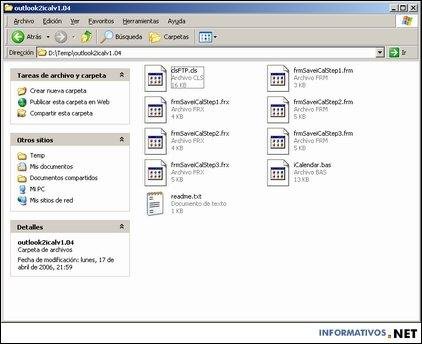
4º Vamos a instalarlos para poder ejecutar la exportación cuando queramos, para ello debemos tener habilitadas las macros en Outlook, si no las tenemos puede deberse a que tengamos el nivel de seguridad muy alto y debemos bajarlo a medio (Herramientas –> Macro –> Seguridad). A nosotros con un nivel ‘alto’ nos ha funcionado, por si no queréis mover los niveles de seguridad.
El método abreviado del teclado es ALT+F11
El método de menús es Herramientas –> Macro –> Editor de VisualBasic
A la izquierda veremos que tenemos una carpeta PROYECTO; pulsamos con el botón derecho y seleccionamos IMPORTAR; seleccionamos el primero de los ficheros que hemos descomprimido:
frmSaveiCalStep1.frm
Repetimos la operación con el resto, importando uno a uno los ficheros:
frmSaveiCalStep2.frm
frmSaveiCalStep3.frm
clsFTP.cls
icalendar.bas
5º Cerramos la ventana del Editor de Visual Basic y ya podemos utilizar la herramienta de exportación:
6º EXPORTANDO:
Vamos al Calendario de Outlook
Lanzamos la macro que hemos creado. Para ello vamos a Herramientas –> Macro –> Macros (método abreviado ALT+F8)
Tendremos una macro denominada «Export_icalendar» pulsamos en «Ejecutar»
Nos aparecerá un cuadro de diálogo donde nos preguntará qué calendario deseamos exportar (por defecto selecciona el de Outlook «Default Calendar»)
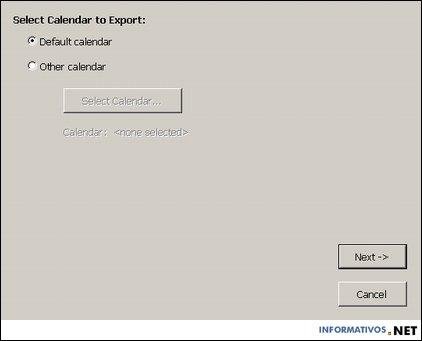
Pulsamos en «Siguiente» y en unos 20 sg. nos pide qué categorias exportar. Dejamos lo que nos marca por defecto (Exportar todas las citas del Calendario).

Seleccionamos guardar en nuestro disco duro. Atención: debemos especificar la ruta completa y la extensión del archivo; suponiendo que hemos creado un directorio «Temp» en nuestro disco c: quedaría como sigue:
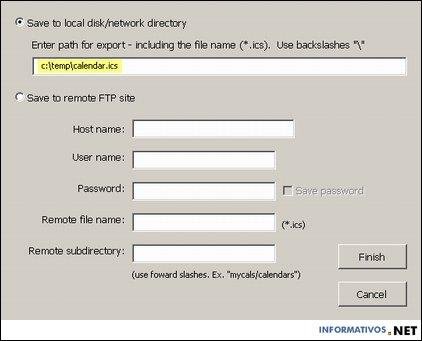
¡Y LISTO! ya podemos importar nuestro calendario de Outook a Google Calendar. Para eso vamos al Calendario de Google y en opciones (Settings) seleccionamos la pestaña «Import Calendar»
PROBLEMAS:
Se están detectando problemas con los eventos ‘recurrentes’ o ‘periódicos’ (como los cumpleaños, etc..) por lo que no es improbable que no os aparezcan o se os dupliquen…
Tambien han surgido problemas con el desfase horario, aunque este problema no se nos ha presentado y los chicos de Google han estado trabajando duro en ese tema.
WEB: http://www.google.com/calendar
Links relacionados Informativos.Net:
GOOGLE LANZA SU CALENDARIO ‘ONLINE’ : GOOGLE CALENDAR (BETA)
17 de Abril de 2006
GOOGLE PLANEA EL LANZAMIENTO DE UN CALENDARIO ‘ON LINE’ (GOOGLE CALENDAR CL2)
19 de Marzo de 2006

